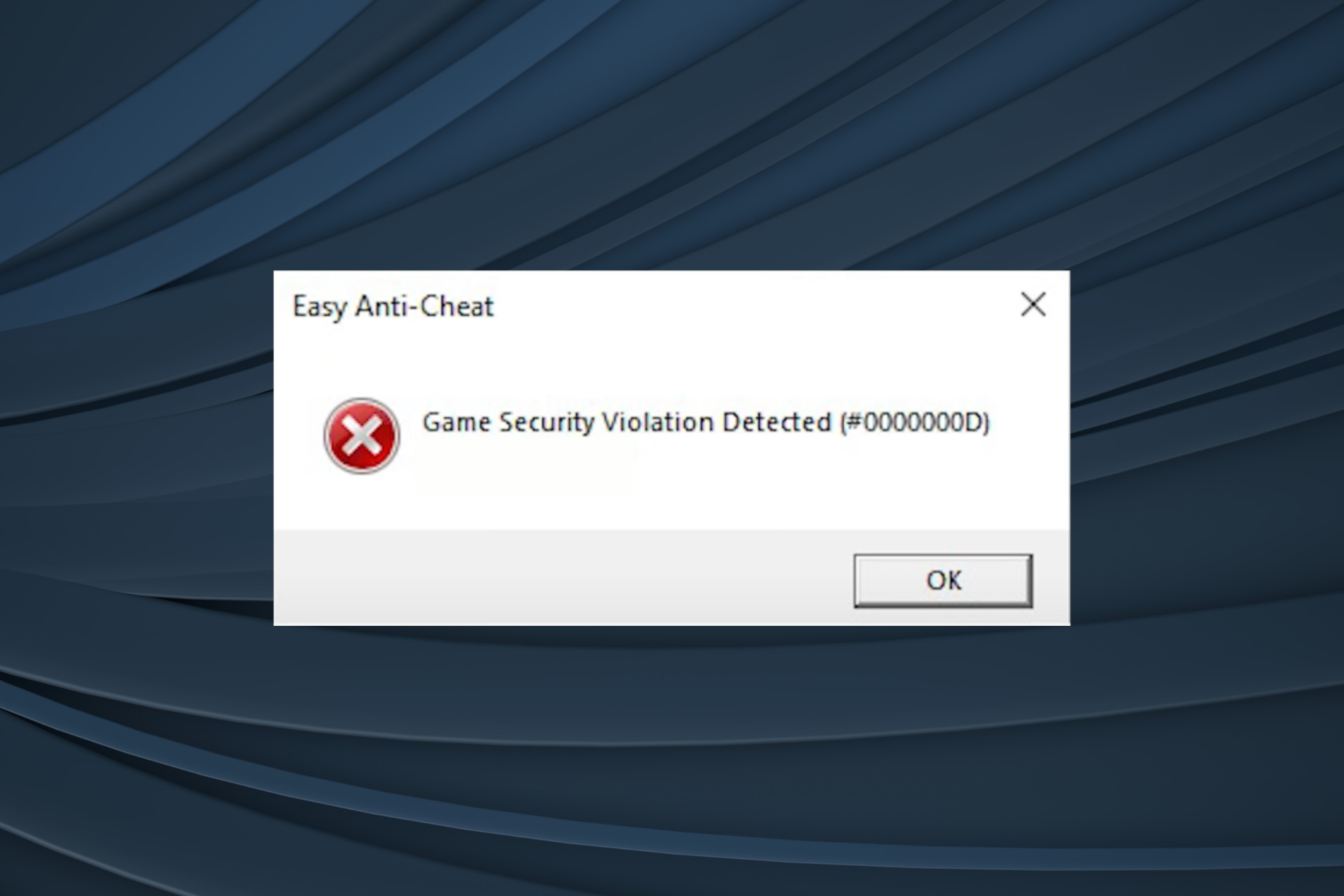
لماذا تظهر رسالة اكتشاف انتهاك أمان اللعبة في Apex؟
يحدث خطأ تم اكتشاف انتهاك أمان اللعبة هذا عندما يكتشف نظام مكافحة الغش في Apex Legend مشكلة في ملفات اللعبة. ومع ذلك ، في معظم الأحيان ، تكون نتيجة إيجابية زائفة. بعض المشغلات لهذا الخطأ هي:
- برامج أو برامج الجهات الخارجية – غالبًا ما يُكتشف أن برنامج مكافحة الفيروسات أو جدار الحماية المثبت يؤدي إلى حدوث الخطأ. أيضًا ، يمكن أن تظهر الرسالة عندما يكتشف نظام مكافحة الغش في اللعبة وجود برامج أو برامج أخرى تابعة لجهات خارجية تعمل جنبًا إلى جنب مع اللعبة.
- تعديلات غير مصرح بها – تم تصميم نظام مكافحة الغش لاكتشاف أي تغييرات غير مصرح بها في رمز اللعبة أو ذاكرتها. إذا اكتشف أي نشاط مشبوه ، فسيتم تشغيل الرسالة.
- برامج مراقبة الأجهزة – قد تؤدي بعض أنواع برامج مراقبة الأجهزة ، مثل تلك التي تراقب درجات حرارة وحدة المعالجة المركزية أو وحدة معالجة الرسومات ، إلى تشغيل نظام مكافحة الغش وتتسبب في ظهور الرسالة.
- ملفات اللعبة القديمة – في بعض الحالات ، قد تظهر رسالة تم اكتشاف انتهاك أمان اللعبة إذا كانت ملفات اللعبة قديمة أو تالفة.
ما هي بعض الأخطاء الأكثر شيوعًا في Apex؟
Apex Legends ليست غريبة عن الأخطاء ؛ غالبًا ما يواجه المستخدمون هذه أثناء لعب اللعبة. لكن معظم الأخطاء يمكن إصلاحها بسهولة ولن تستغرق الكثير من الوقت.
فيما يلي بعض أخطاء Apex Legends الشائعة:
- تم اكتشاف انتهاك أمان اللعبة Apex Legends [LightingService.exe] – يتم تشغيله عادةً بواسطة برنامج مكافحة الفيروسات الخاص بك وغالبًا ما يكون إنذارًا إيجابيًا خاطئًا.
- تم اكتشاف انتهاك أمان لعبة Apex Legends (0000006) – هذا مشابه جدًا للخطأ أعلاه وغالبًا ما يتم تشغيله بواسطة نفس الأشياء.
- تم اكتشاف انتهاك أمان اللعبة Apex [LEDKeeper] – إليك متغير آخر لخطأ الانتهاك الذي نناقشه في هذا الدليل.
- 0x887a0006 DXGI_ERROR_DEVICE_HUNG – يحدث هذا الخطأ عادةً عندما تتوقف وحدة معالجة الرسومات (GPU) عن الاستجابة لبعض الوقت ، ولا يمكن للعبة التعافي.
- Apex Legends Error Code 23 – يمكن أن يحدث خطأ الاتصال هذا عندما لا تتمكن اللعبة من الاتصال بالخوادم.
- رمز خطأ Apex Legends: 100 – يمكن أن يمنع هذا الخطأ اللاعبين من الوصول إلى اللعبة وقد يحدث لأسباب مختلفة ، بما في ذلك مشكلات الاتصال بالإنترنت أو صيانة الخادم أو جدار الحماية أو برنامج مكافحة الفيروسات الذي يحظر الاتصال أو ملفات اللعبة التالفة.
أيضًا ، قد تصادف العديد من أخطاء Apex الأخرى ، ويجب أن يعمل الحل المذكور هنا مع معظم هذه الأخطاء.
يحتاج اللاعب الحقيقي إلى أفضل متصفح
أكمل إعداد الألعاب الخاص بك مع Opera GX. إنه متصفح قابل للتخصيص مصمم للاعبين ، بتصميم مستقبلي وواجهة تركز على اللعبة. يتضمن ميزات التحسين لاستهلاك الموارد: وحدة المعالجة المركزية وذاكرة الوصول العشوائي ومحددات النطاق الترددي.
يحتوي المتصفح على تكامل مع Twitch و Discord والمراسلين الآخرين ، بالإضافة إلى موجز أخبار الألعاب مع تقويم الإصدارات الجديدة ومعلومات الدورات وأحداث الألعاب الأخرى. علاوة على ذلك ، للحفاظ على تركيزك على عناصر الألعاب ، يتضمن Opera GX وسيلة سهلة لتمكين المظهر الداكن.
كيف يمكنني إصلاح انتهاك أمان اللعبة الذي تم اكتشافه في Apex؟
1. قم بتعطيل برنامج مكافحة الفيروسات وجدار الحماية
1.1 قم بإيقاف تشغيل برنامج مكافحة الفيروسات
- اضغط على Windows+ Sلفتح قائمة البحث ، وأدخل Windows Security في حقل النص ، وانقر على نتيجة البحث ذات الصلة.
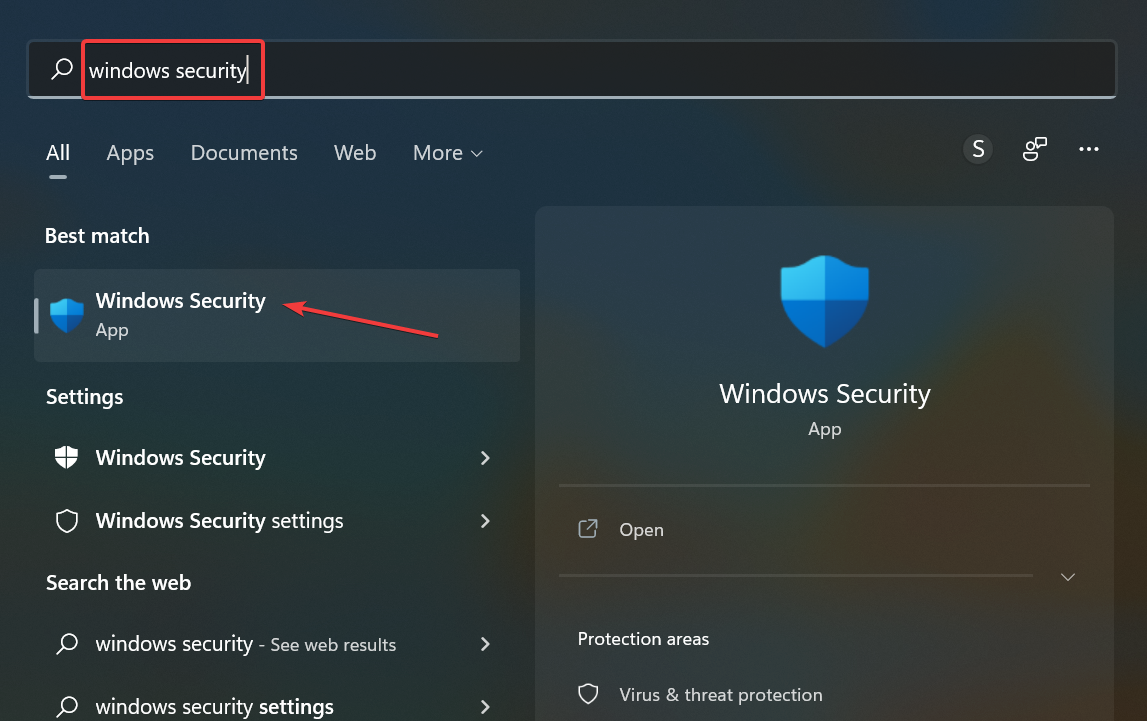
- انقر فوق الحماية من الفيروسات والمخاطر .
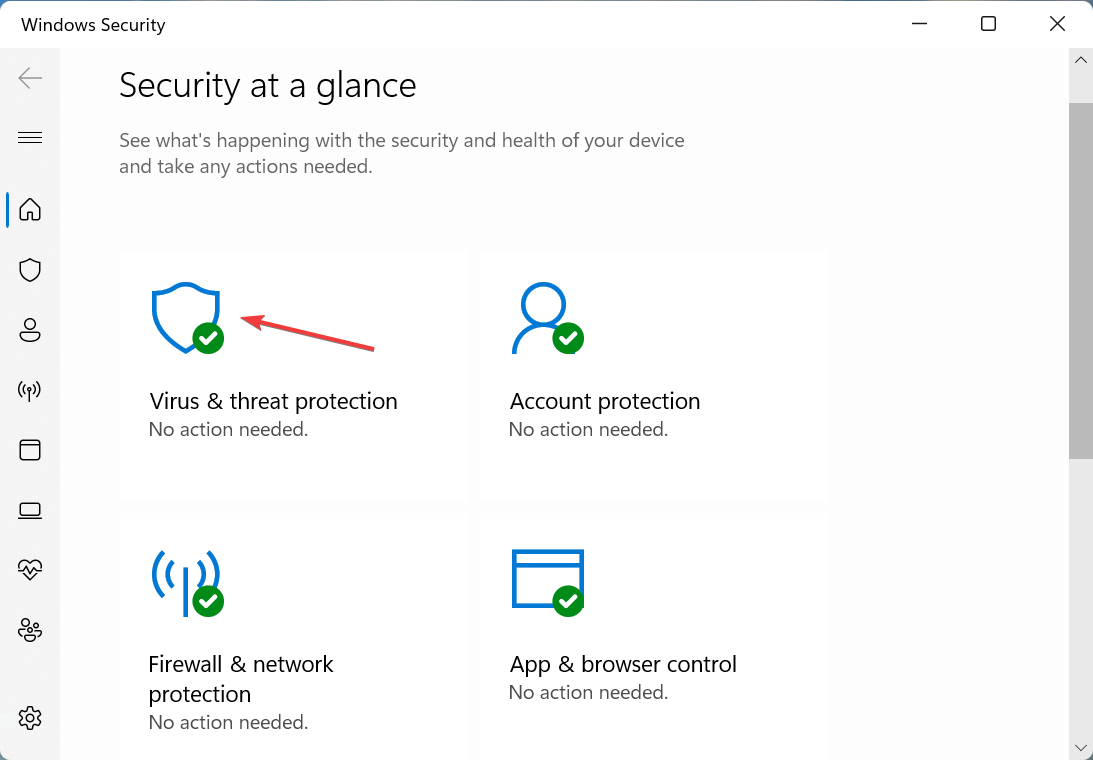
- بعد ذلك ، انقر فوق إدارة الإعدادات ضمن إعدادات الحماية من الفيروسات والمخاطر .
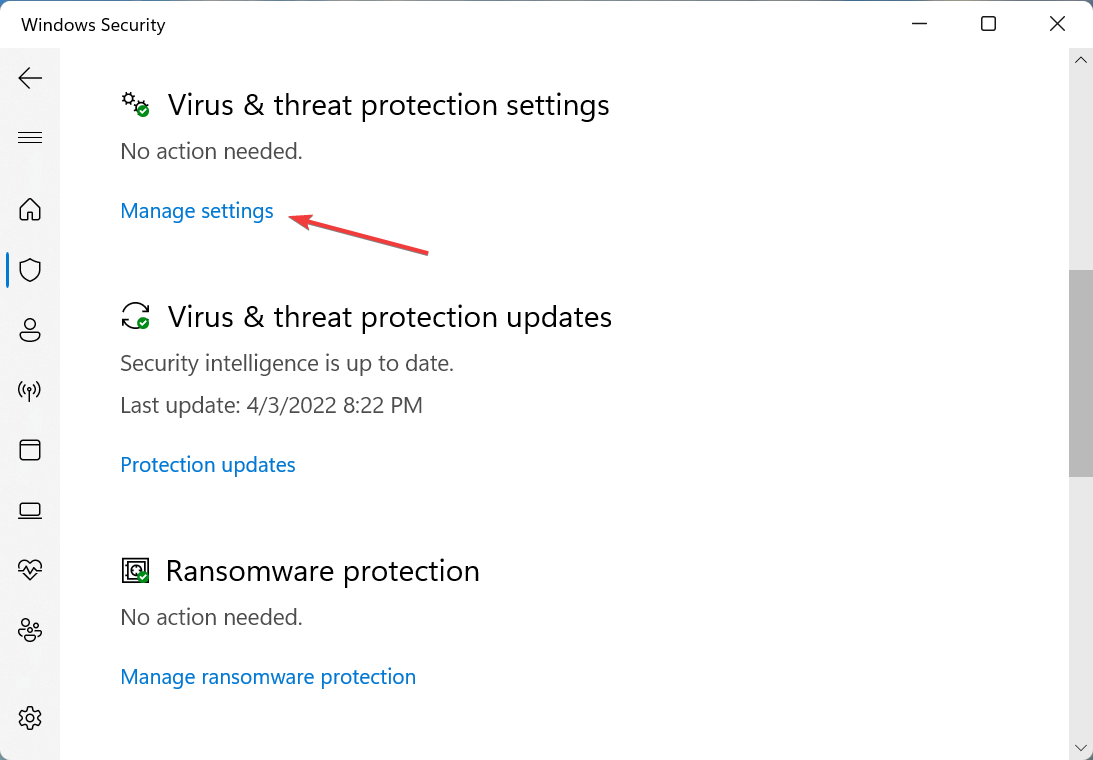
- بدّل المفتاح لإيقاف تشغيل الحماية في الوقت الفعلي .
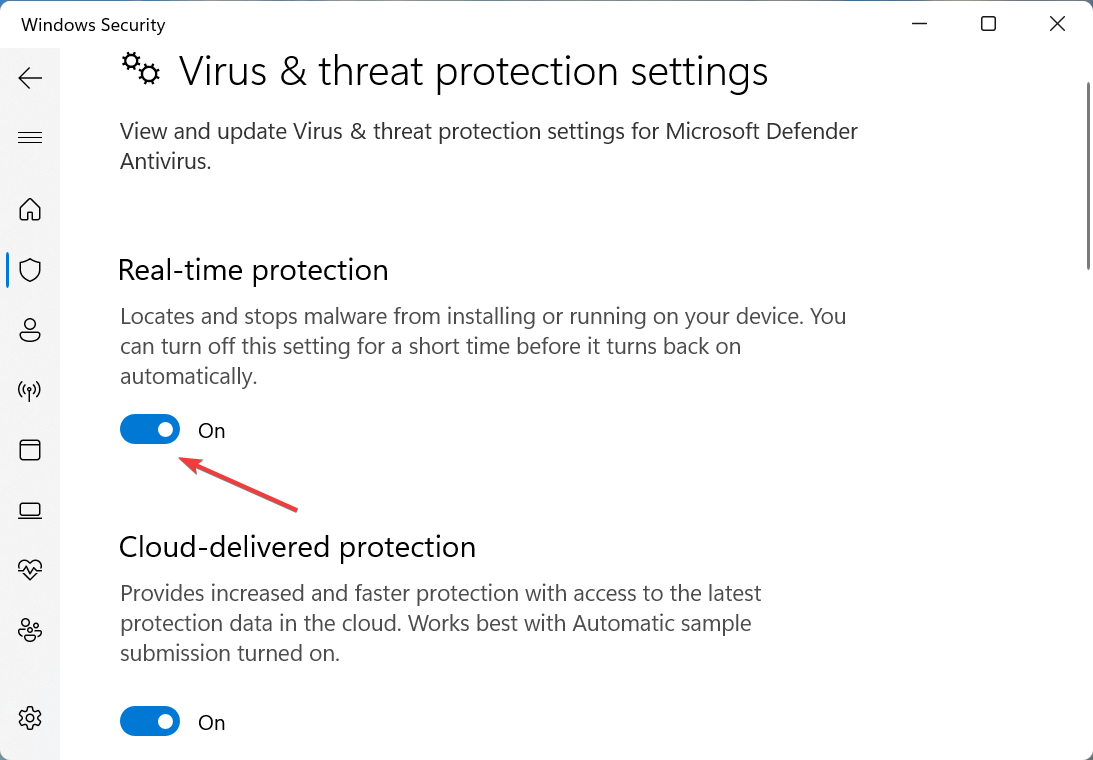
- انقر فوق “نعم” في مطالبة UAC المنبثقة.
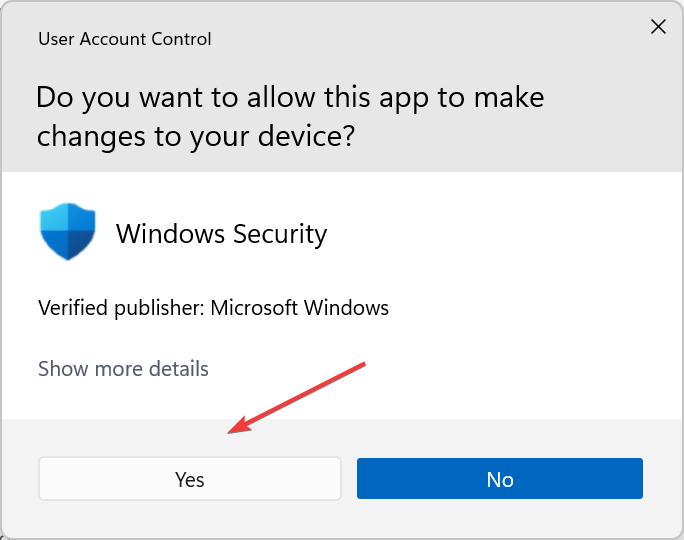
إذا كان لديك برنامج مكافحة فيروسات تابع لجهة خارجية مثبتًا ، فافتحه وقم بتعطيل برنامج مكافحة الفيروسات مؤقتًا. بمجرد الانتهاء من ذلك ، أعد تشغيل Apex Legend وتحقق مما إذا كان خطأ تم اكتشاف انتهاك أمان اللعبة في Apex on Steam قد تم حله.
1.2 تعطيل جدار حماية Microsoft Defender
- انقر فوق جدار الحماية وحماية الشبكة في أمن Windows .
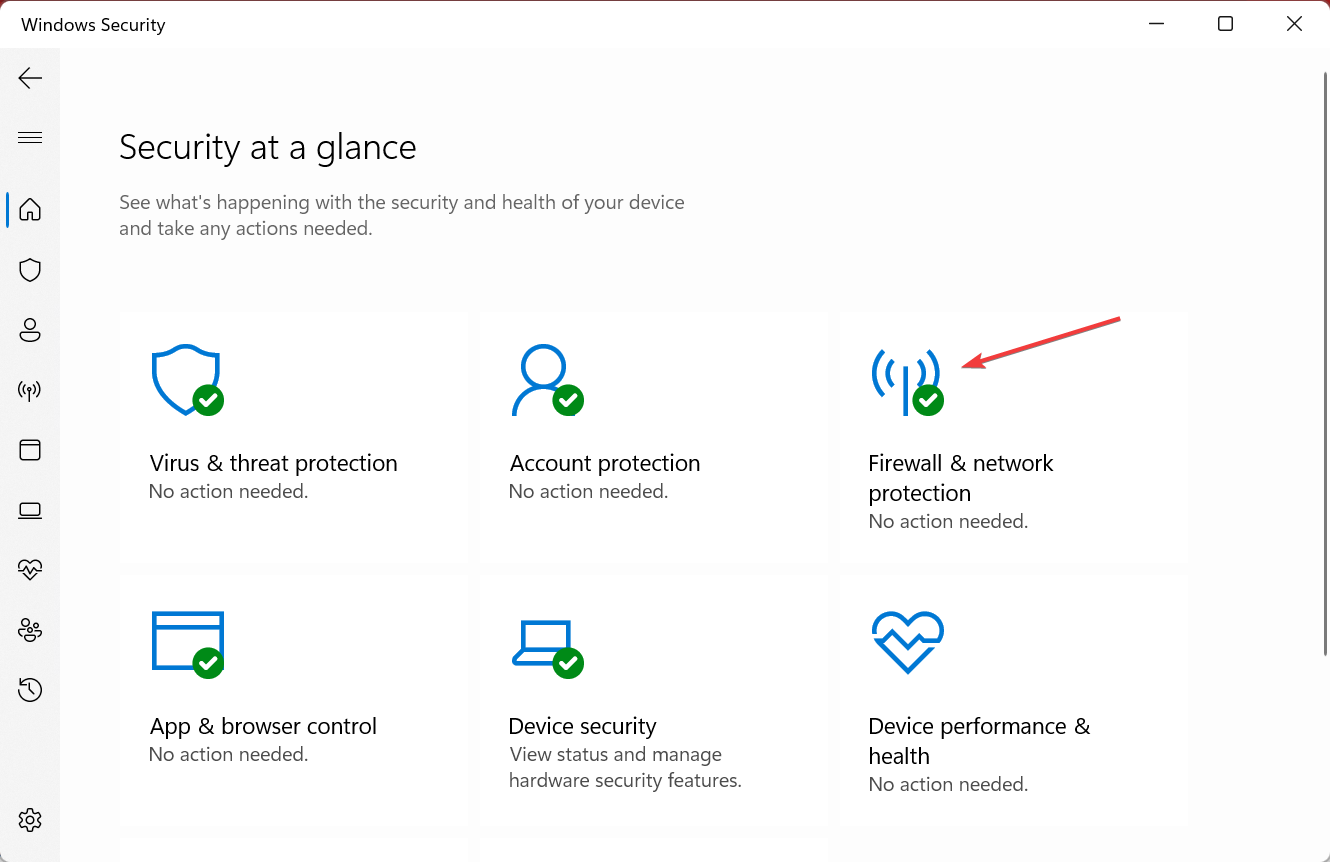
- بعد ذلك ، انقر فوق شبكة خاصة أو الخيارات الأخرى هنا ، اعتمادًا على أي منها يقرأ نشط .
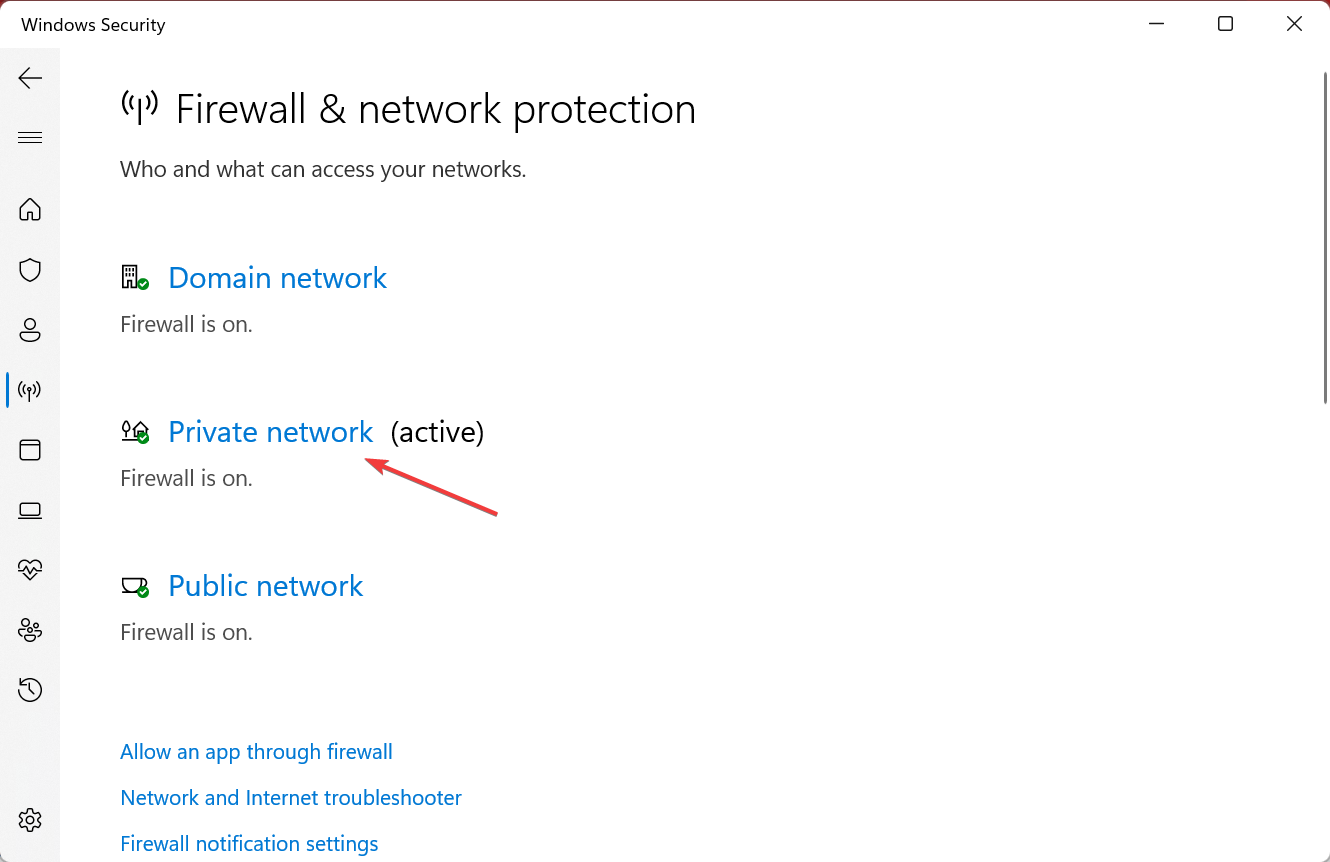
- بدّل المفتاح لإيقاف تشغيل جدار حماية Microsoft Defender .
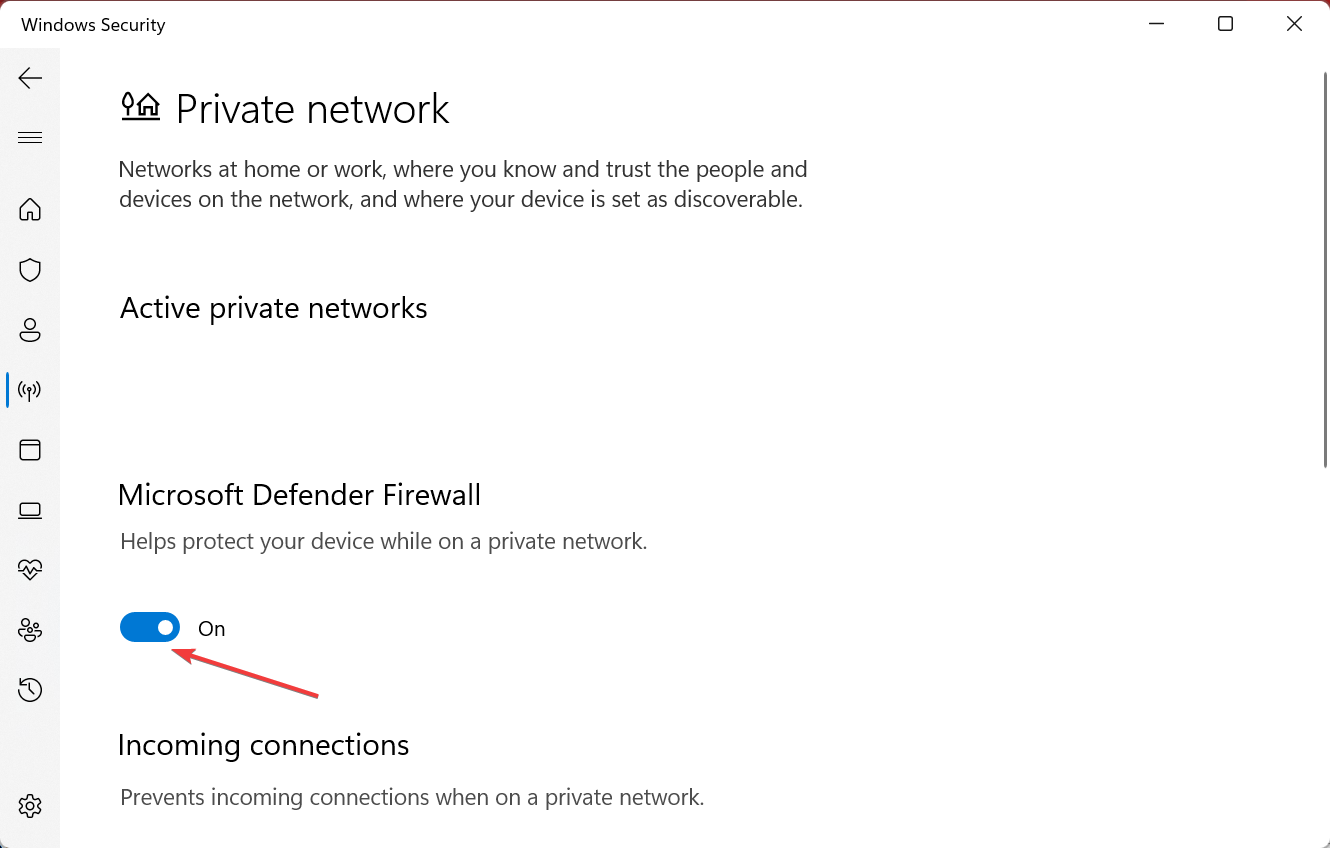
- انقر فوق “نعم” في UAC .

بعد تعطيل جدار الحماية ، قم بتشغيل Apex Legends وتحقق من وجود أي تحسينات. بعد ذلك ، قم بتهيئة جدار الحماية والحماية في الوقت الفعلي للحفاظ على جهاز الكمبيوتر الخاص بك آمنًا.
إذا نجح تعطيل جدار الحماية ، فأضف ملف Apex Legends إلى القائمة البيضاء. بهذه الطريقة ، لن تضطر إلى تعطيل جدار الحماية متى أردت أن تلعب اللعبة.
1.3 السماح عبر جدار الحماية
- اضغط على Windows+ Sلفتح قائمة البحث ، وأدخل السماح لتطبيق من خلال جدار حماية Windows ، وانقر على نتيجة البحث ذات الصلة.
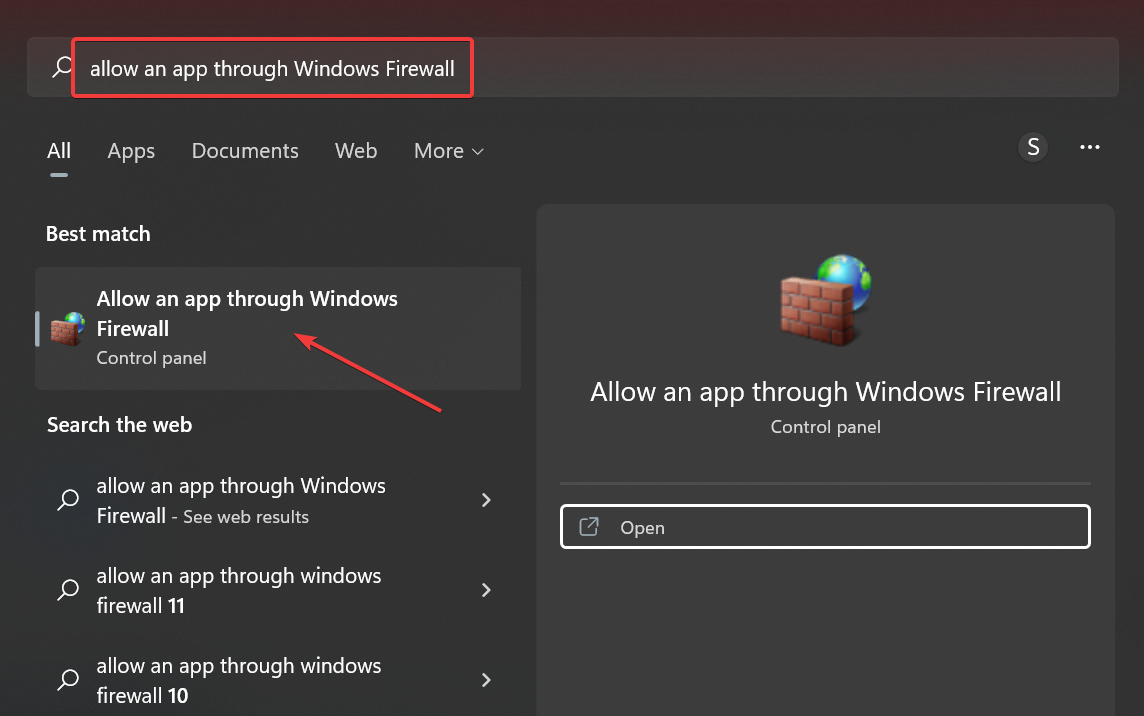
- انقر فوق تغيير الإعدادات.
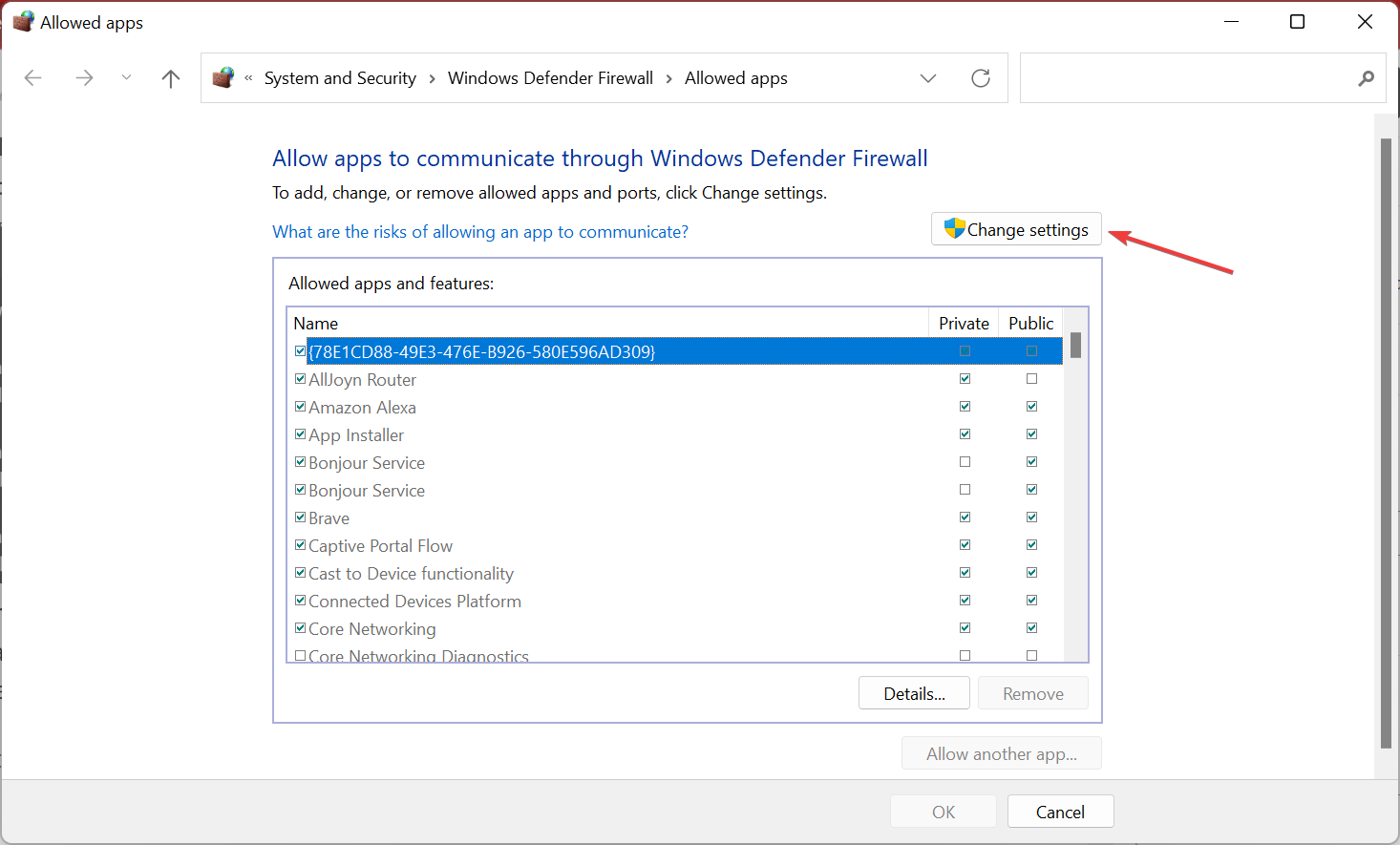
- قم بالتمرير لأسفل ، وحدد المربعات الخاصة والعامة لكل إدخال Apex Legends ، وانقر فوق موافق لحفظ التغييرات .
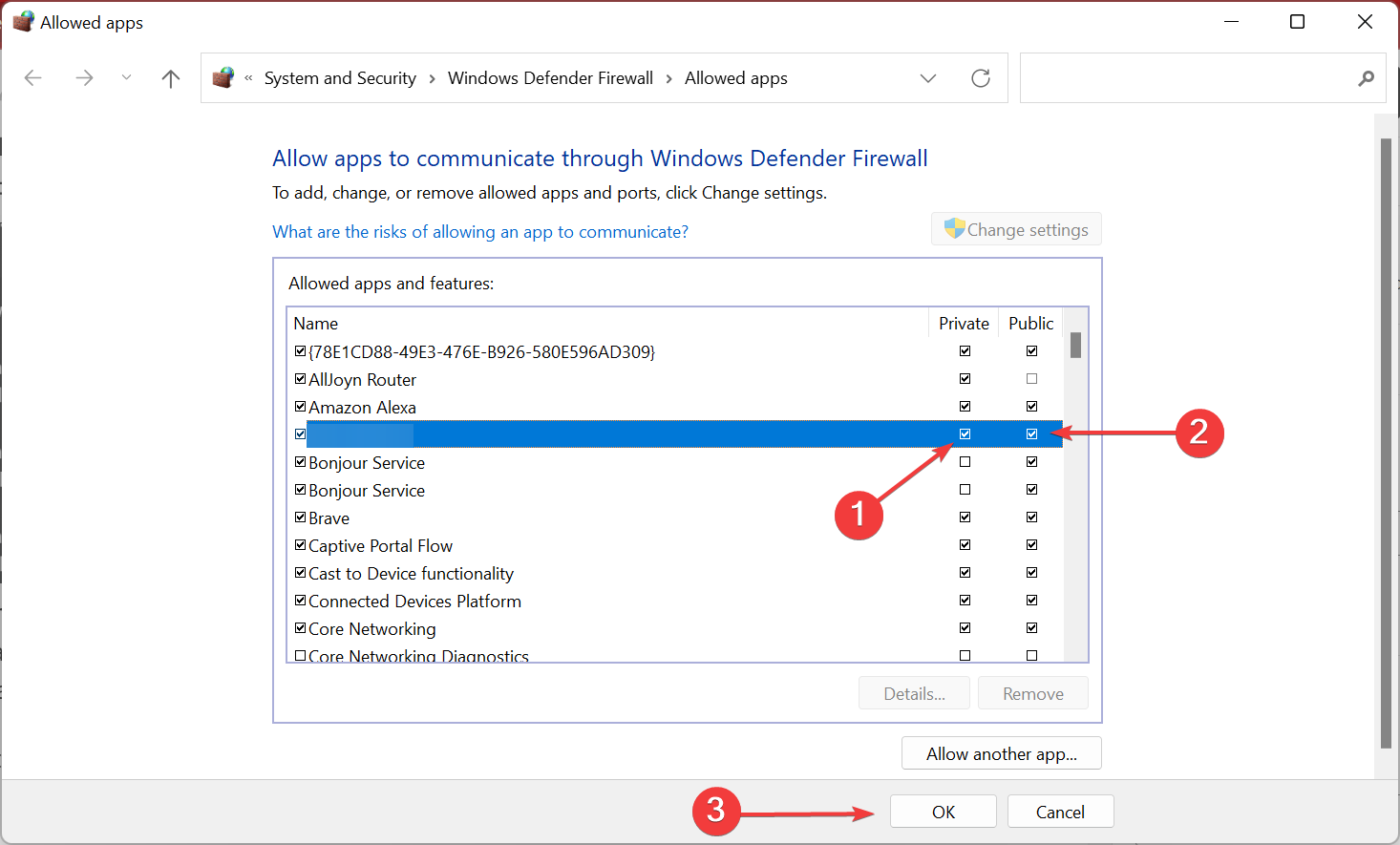
هذا كل شيء. حاول الآن إعادة تشغيل اللعبة مع الحفاظ على تمكين جدار الحماية وتحقق مما إذا كان خطأ تم اكتشاف انتهاك أمان اللعبة في Apex Legends قد تم إصلاحه.
2. إصلاح اللعبة
- قم بتشغيل Origin ، وحدد My Game Library من الخيارات الموجودة على اليسار.
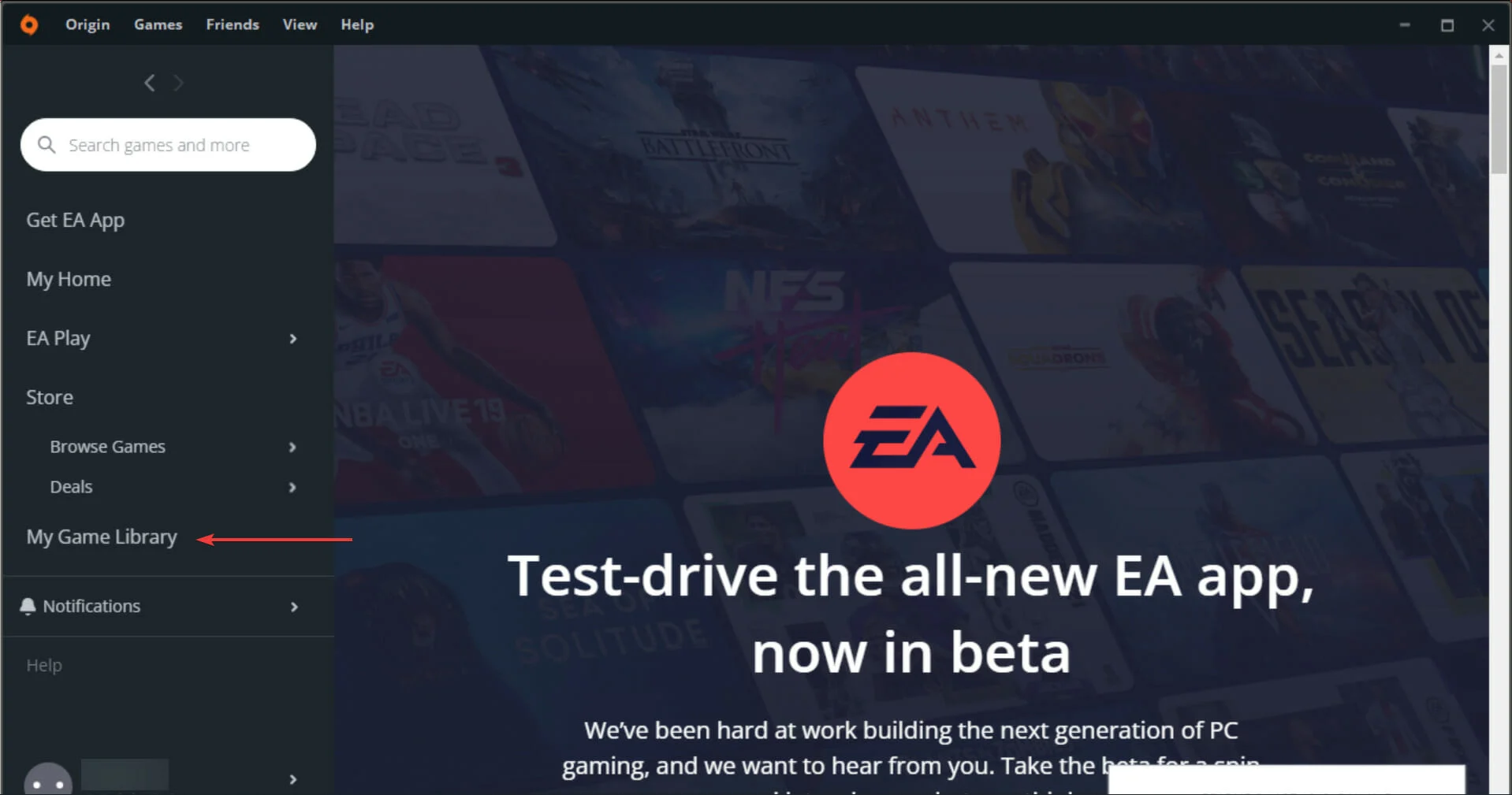
- انقر بزر الماوس الأيمن فوق Apex Legends ، ثم حدد إصلاح .
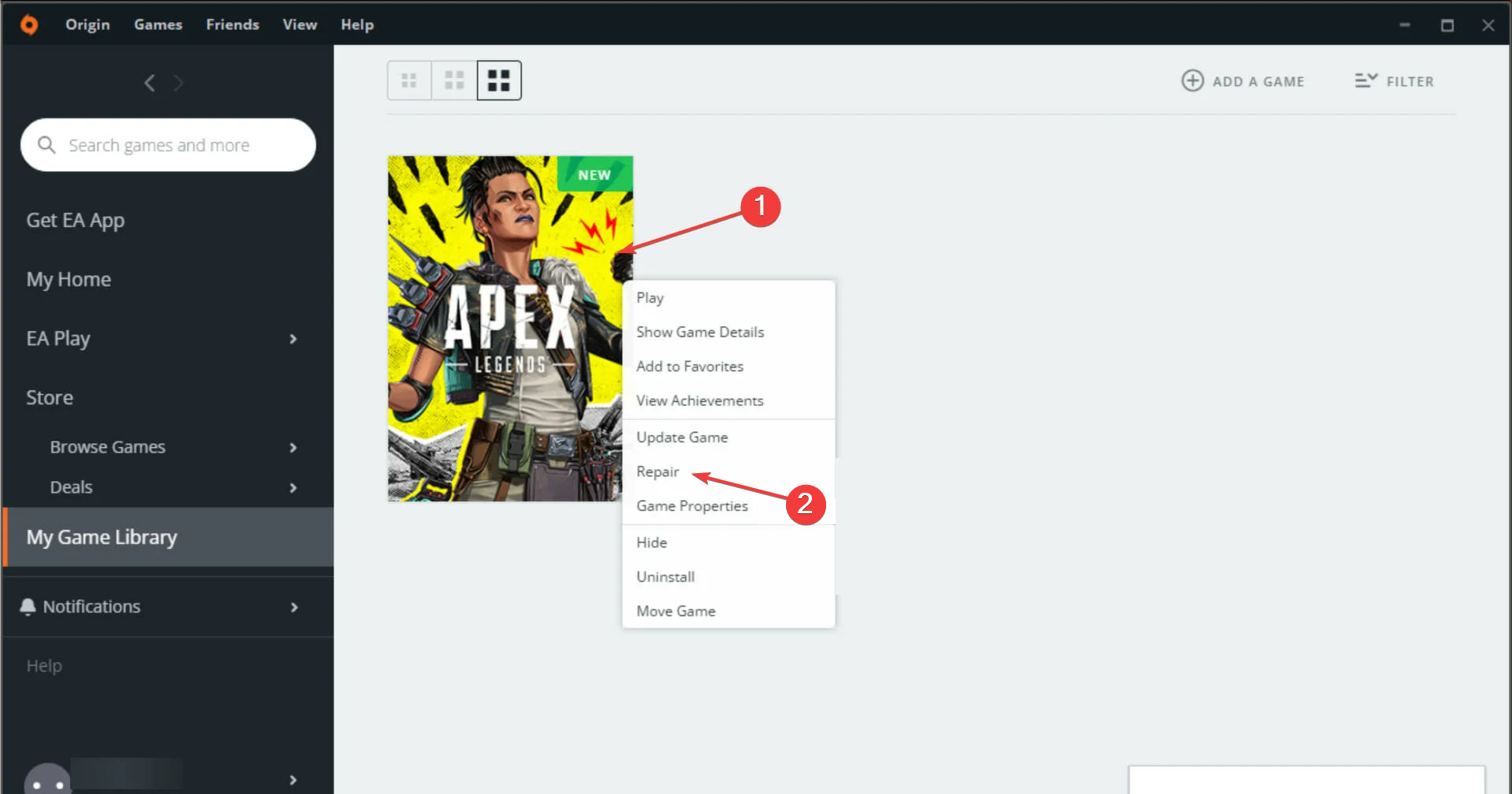
- سيقوم Origin بفحص ملفات اللعبة وتطبيق الإصلاحات المطلوبة لحل أي مشاكل.
بعد الإصلاح ، أغلق Origin ، وأعد تشغيل اللعبة كمسؤول ، وتحقق من حل خطأ اكتشاف انتهاك أمان اللعبة في Apex Legends .
حاول تشغيل اللعبة من عميل Origin بدلاً من تشغيلها مباشرةً باستخدام اختصار سطح المكتب. نجحت هذه الطريقة للعديد من المستخدمين في إصلاح الأعطال.
3. تحقق من وجود تعارض مع تطبيقات الطرف الثالث
إذا كان لديك برنامج تقوية للعبة تابع لجهة خارجية أو أداة مساعدة لإدارة اللعبة مثبتة ، فقد يؤدي ذلك إلى حدوث مشكلات مع Apex Legend. على سبيل المثال ، غالبًا ما تأتي أجهزة الكمبيوتر المحمولة المخصصة للألعاب مثبتة مسبقًا مع برنامج Game Center الذي يمكن أن يتعارض مع نظام مكافحة الغش في اللعبة.
أغلق جميع تطبيقات الجهات الخارجية التي تعمل في الخلفية ، ثم قم بتشغيل اللعبة لمعرفة ما إذا كانت تعمل عادةً. يمكنك أيضًا إلغاء تثبيت التطبيق إذا لم يكن يؤدي وظيفة مهمة على جهاز الكمبيوتر.
إذا استمرت المشكلة ، فافتح مدير المهام وتحقق مما إذا كانت أي عملية متعلقة بأداة إدارة اللعبة أو عنصر التحكم في الإضاءة RGB لا تزال قيد التشغيل في الخلفية. إذا كان هذا صحيحًا ، فقم بإنهاء العملية وتحقق مما إذا كان خطأ تم اكتشاف انتهاك أمان اللعبة في Apex Legends قد تم إصلاحه.
4. إعادة تثبيت Origin
- اضغط على Windows+ Rلتشغيل الأمر “تشغيل” ، وأدخل appwiz.cpl في حقل النص ، وانقر فوق “موافق” .
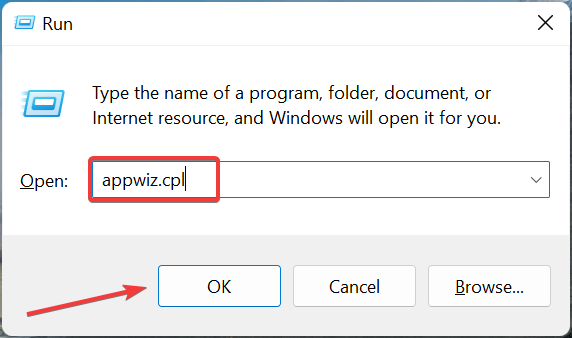
- حدد Origin من قائمة التطبيقات المثبتة ، وانقر فوق Uninstall (إلغاء التثبيت).
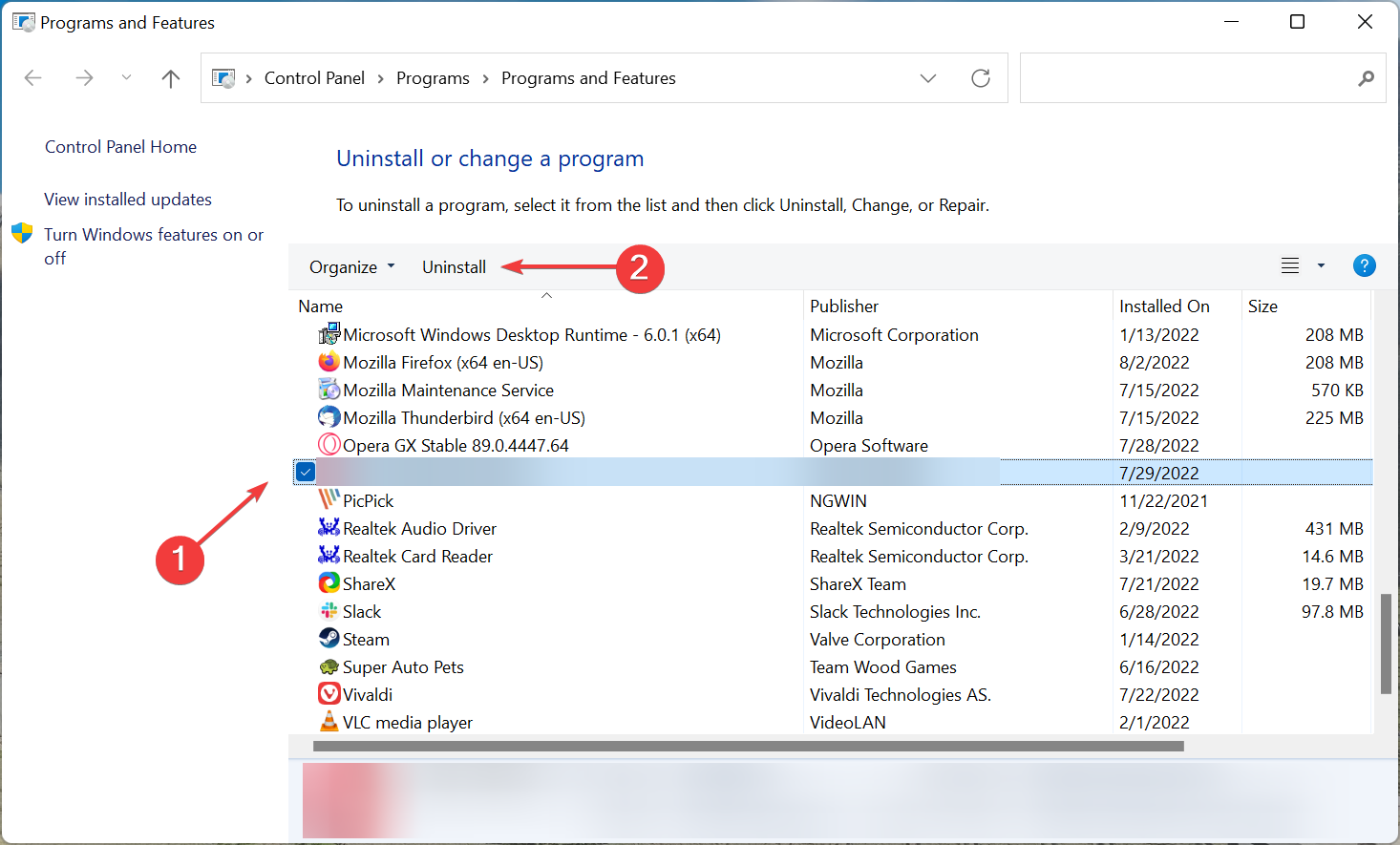
- اتبع التعليمات التي تظهر على الشاشة لإكمال العملية.
- إعادة تشغيل الكمبيوتر.
- قم بتنزيل Origin ، وقم بتشغيل برنامج الإعداد لتثبيته من جديد.
عند فتح Origin الآن ، سيتم حل خطأ اكتشاف انتهاك أمان اللعبة (# 0000000D) في Apex Legends.
حدد أيضًا ما يجب فعله إذا لم يتم تشغيل Apex Legends على جهاز الكمبيوتر الخاص بك .



